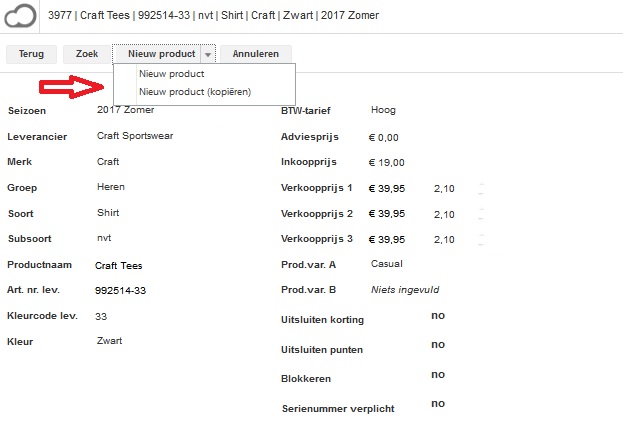QUIKSTART HANDLEIDING

Het inloggen in de SC Backoffice gaat als volgt:
Je gaat via internet met de verkregen url (voorbeeld.sc-cloud-01.nl) naar de StoreContrl inlog pagina en voer hier je gebruikersnaam en wachtwoord in en druk op inloggen.Nu verschijnt het Dashboard van StoreControl-Cloud (beginscherm)t hier invullen...
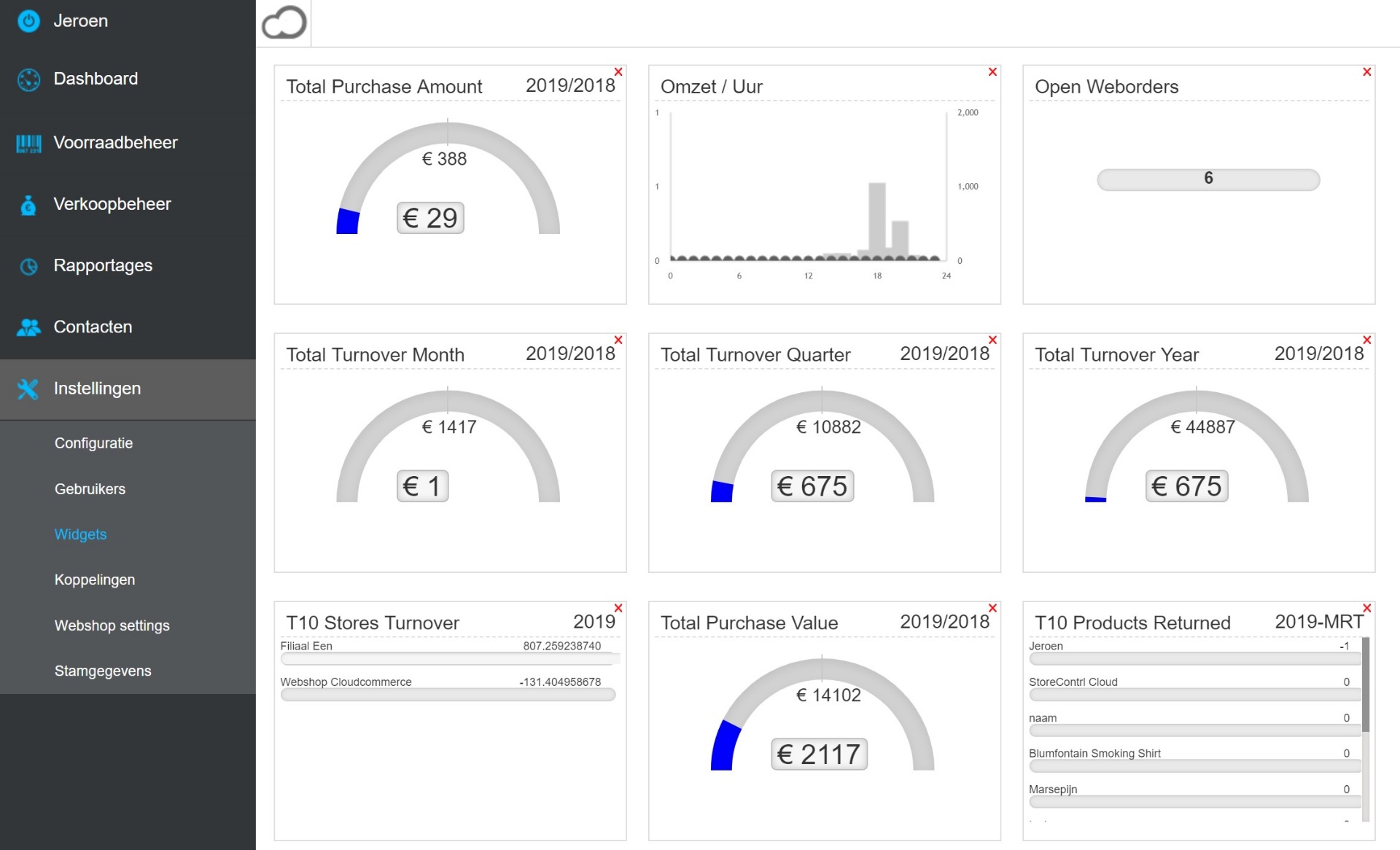
Met de Cloudknop (wolkje) kan het middelste scherm naar links vergroot worden. Aan de linkerkant van het scherm staan de beschikbare modules van StoreControl Cloud winkelautomatisering.
Voordat er kan worden begonnen met het invoeren van artikelen zullen eerst de stamgegevens ingevoerd moeten worden.
Stap 1
Kies in het menu Contacten => leveranciers en druk op nieuw. De verplichte velden zijn Bedrijfsnaam en land. De rest van de gegevens mogen ook later ingevuld worden.
Stap 2
Kies in het menu voor instellingen => stamgegevens. Druk op het blauwe plusje en vul een benaming in (bijvoorbeeld XS-XL). Indien u gebruik maakt van een alias kan print alias op ja standaard kan deze op nee blijven staan. Bij Type geeft u aan Horizontaal. Om de variatie balk op te slaan bevestigd u met het groene vinkje.
Klap de variatie balk open achter de regel en voer de maten in.
Stap3
Kies voor het menu Instellingen => stamgegevens. Kies voor groepen bij selecteer stamgegevens en druk op het blauwe plusje om een groep toe te voegen. Vul de juiste groep benaming in en kies voor het juiste BTW tarief dat bij deze groep hoort.
Het is verstandig om een juiste indeling voor de stamgegevens te maken. Op basis van de stamgegevens kunnen de rapportages gemaakt worden en is dit de basis voor een eventuele webshop.
Nadat de stamgegevens zijn ingevuld kan er begonnen worden met het invoeren van de artikelen.
Stap 4
Kies voor Voorraadbeheer=> productenoverzicht. Druk opnieuw en vul de artikelkaart in. De velden met een selectie box. zijn ingevoerd via de stamgegevens de andere velden zijn vrij in te voeren.
Productnaam is ook het gene dat op de kassabon komt.
Art. nr. lev. is het bestelnummer van de leverancier.
Kleurcode lev. is de kleur code of kleurnaam op gegevens door leverancier.
Bij kleur kan het beste gekozen worden voor vaste kleuren. Dit is nodig indien er op de webshop gezocht kan worden op kleur. Wanneer het belangrijk is dat er op kleur een rapportage gemaakt kan worden is dit ook van belang.
De volgende stap is de inkoopprijs en verkoopprijs 1 invullen. Hierna selecteer je de product variatie. Wanneer er één productvariatie (maatbalk) gebruikt wordt, alleen product variatie A kiezen. Let op! Bij product variatie B niets invullen. Druk op opslaan en de artikelinformatie is klaar.
Eventueel kunnen er nog opmerkingen, foto's en Tags aan de artikelen worden toegevoegd.
Om de aantallen in het kassasysteem te zetten kan er gekozen worden om dit te doen via de tab invoer, waardoor de aantallen direct in de voorraad worden opgenomen of dit kan via bestellen en worden de aantallen op het moment dat ze binnenkomen op voorraad geboekt.
Nadat de aantallen zijn ingevoerd kan er gedrukt worden op invoer verwerken of bij de tab bestellen op bestelling verwerken. Wanneer de aantallen in bestelling geplaatst worden wel nog even ordernummer en leverdata invullen.
De aantallen die via bestellen worden ingevoerd en verwerkt en later via de inkooporder op voorraad gezet worden zullen geregistreerd worden als een inkoop boeking. De artikelen die via invoer worden verwerkt krijgen een boeking status handmatig. Het is daarom aan te raden om de bestellen te gebruiken.
Let op! Zorg altijd dat aan de rechter kant het juiste filiaal is geselecteerd.
Wanneer het eerste artikel klaar is op het pijltje naast nieuw product klikken en nieuw product (kopiëren selecteren). Wanneer er nu op de knop nieuw product (kopiëren) gedrukt wordt verschijn er een nieuwe artikelkaart waarin alleen nog aanpassingen hoeven te worden gedaan om het volgende artikel te kunnen aanmaken.